
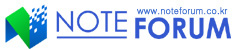
부품의 교체가 비교적 자유로운 PC와 달리 노트북의 경우 부품 교체가 힘들기 때문에 구입시 신중을 기해야 한다. 우선 예산을 정한 후 휴대성과 퍼포먼스 등을 고려해 선택할 필요가 있으며 디자인 또한 무시할 수 없는 중요한 요소라 할 수 있다. (주위에 지인들 중 브랜드만 믿고 노트북을 구입했다가 후회하는 경우를 많이 보아왔다. 자주 들고 다니며 사용해야 하는데 15형에 3Kg 이 넘는 일반 노트북을 구입해 이동시 힘들어 하고 있는 것을 보면 안쓰럽다.)
이번에 리뷰를 진행 할 LG 울트라북 U460 은 이동성, 퍼포먼스를 동시에 만족시켜야 하는 유저들에게 어울리는 모델로 일반 울트라북 과는 확연히 비교되는 성능을 지원하면서도 가볍게 들고 다니며 사용할 수 있는 휴대성을 보여주고 있다. (Z360 과 U560 의 장점을 조합한 모델이라 말씀드리고 싶다.)
일반적인 울트라북 에서는 느끼지 못했던 체감 성능을 경험할 수 있으리라 예측된다. 리뷰를 통해 디자인 및 특징을 살펴보고 각종 테스트를 통해 성능을 확인해 보도록 하자.


☆ 본제품은 테스트 용 기기로 실제 판매 제품과 스펙의 차이가 있을 수 있습니다.


333 x 228 x 20.2 mm 의 크기와 1.6Kg 의 무게로 이동하며 사용하기에 부담없는 적절한 휴대성을 보여주고 있다. 물론 Z360 과 같이 휴대성에 최적화 된 모델은 아니지만 일반 서류가방에 넣고 충분히 들고 다닐 수 있을 만한 제품으로 강력한 성능이 뒷받침 되기 때문에 외부에서 전문성을 요하는 프로그램을 사용하는 유저들에게 어울리는 모델이라 할 수 있다.
기기의 디자인은 상당히 심플한 것을 알 수 있다. 실버와 블랙 컬러를 조합해 복잡한 느낌을 주지 않을 뿐만 아니라 풀-플랫 형태로 구성되어 울트라북 특유의 날렵한 느낌을 경험할 수 있었다. 또한 하이그로시 코팅 및 러버 재질을 적용해 먼지나 지문에 취약한 일반 노트북과 달리 무광처리로 지저분해지지 않는 장점이 있다. (U 라인업 제품답게 얼마전 리뷰를 진행한 U560과 비슷한 디자인으로 구성되어 있다.)


15.6 형 디스플레이가 장착되어 있으며 1366 x 768 의 HD 해상도를 지원하고 있다. 또한 LG 의 최고급형 모델답게 IPS 패널을 적용해 시야각 없는 선명한 화질을 즐길 수 있으며 3면 슬림 베젤 적용으로 디자인 적 만족감을 한층 높여주고 있다. (두꺼운 베젤을 사용해 투박한 느낌을 주는 일반 노트북과는 확연히 다른 느낌을 주고 있다.) @ 시야각의 거의 느껴지지 않으며 선명도 또한 대단히 뛰어나다. 뿐만 아니라 글래어 타입 임에도 불구하고 난반사가 적어 눈의 피로를 줄여주는 것을 확인할 수 있었다.


U560 과 달리 텐키리스 키보드가 장착된 것을 확인할 수 있다. 아이솔레이션 방식 특유의 넓은 키피치로 오타를 최소화 하고 간편하게 청소를 할 수 있으며 뛰어난 구분감을 제공해 고속의 타이핑시 오타가 거의 발생하지 않았다. 또한 일반 모델들과 달리 윈도우8을 편리하게 사용할 수 있도록 각종 펑션키를 좌측면에 지원해 편의성을 높였다. (참메뉴, 데스크탑 바로가기, 앱 전환, 설정, 검색, 화면 잠그기 기능을 지원한다.)
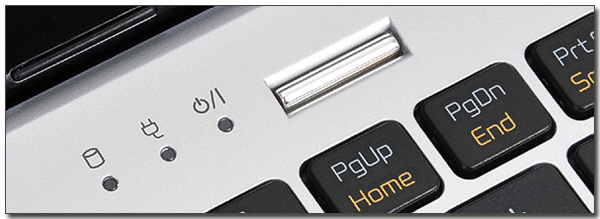

키보드 우측 상단에는 인디케이터 및 전원 버튼이 장착되어 있으며 팜래스트 중앙에는 멀티터치를 지원하는 터치 패드가 설치되어 마우스를 사용할 수 없는 환경에서도 노트북을 편하게 조작할 수 있다.

기기 전면부의 모습으로 노트북을 닫은 상태에서도 한손으로 열 수 있는 원핸드 오픈 방식을 지원하고 있다. (중앙부에 약간의 간격이 형성된 것을 확인할 수 있을 것이다.)


기기 좌측면의 모습으로 마이크 및 오디오 단자가 설치된 것을 확인할 수 있으며 2개의 USB 단자 및 (USB 단자에 번개 아이콘이 표시된 것을 확인할 수 있을 것이다. LG Control Center에서 USB 충전설정을 ON 으로 해 주면 노트북이 꺼진 상태에서도 스마트폰을 연결해 충전할 수 있다.) 빠른 데이터 전송을 위한 Multi Card Reader, 전원 단자 등을 지원한다.


기기 우측면의 모습으로 좌측과 마찬가지로 마이크가 설치되어 있으며 최고급 모델답게 USB 3.0 단자 및 HDMI 단자를 지원한다. 또한 네트워크를 위한 RJ45 단자가 장착되어 있으며 외부 모니터 및 프로젝터 연결을 위한 D-SUB 단자, 도난 방지를 위한 켄싱턴 락 홀 등이 지원되고 있다. @ 휴대성만을 강조해 상대적으로 단자부가 부실한 대부분의 울트라북과 달리 대부분의 단자를 지원할 뿐만 아니라 별도의 젠더를 사용할 필요도 없다.


기기 바닥면의 모습으로 메모리 슬롯이 노출된 것을 확인할 수 있으며 (4GB 의 메모리가 지원되며 사진과 같이 추가 메모리를 설치해 성능을 높일 수 있다.) 사방에 고무패드를 장착해 미끄러짐 방지 및 외부 충격으로부터 노트북을 보호한다. @ 배터리를 완충한 후 전원설정을 고성능 으로 설정하고 (조명 50%, 에어플레인 모드) 슬라이드쇼를 무한 반복해 본 결과 7시간 30분 동안 재생된 후 시스템 대기 모드로 진입하는 것을 확인할 수 있었다. (대단히 만족스러운 사용 시간을 보여주었다. 굳이 전원 어댑터를 가지고 다닐 필요가 없을 듯 하다.)


2% 모자란 성능과 부실한 단자부가 아쉬웠던 일반적인 울트라북의 단점을 완벽히 개선한 것을 확인할 수 있었다. 이번에는 기본 설치된 S/W를 살펴보고 기능 및 성능을 자세히 알아보도록 하자. @ 4GB의 메모리를 지원하는 판매용 제품과 달리 테스트용 모델에서는 8GB의 메모리가 설치되어 있다. 이점 감안해 주기 바란다.

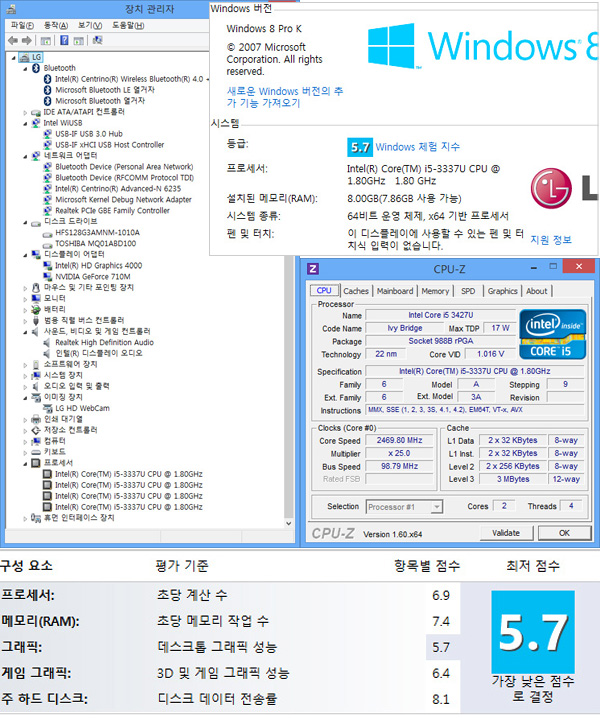
노트북의 스펙을 한눈에 확인할 수 있는 시스템 등록정보의 모습으로 저전력에 뛰어난 성능을 지원하는 인텔 i5-3337U를 비롯해 4GB 의 DDR3 메모리, Geforce 710M 외장 그래픽을 장착 했을 뿐만 아니라 120GB SSD 추가해 보다 빠른 속도를 경험할 수 있다. (HDD 만 지원하고 내장그래픽을 사용하는 저가형 울트라북 과는 확연한 속도 차이를 느낄 수 있었다.)
또한 무선랜, 블루투스, HD 웹캠 등 다양한 부가기능을 지원하며 HDMI, USB 3.0 등 단자부에서도 부족함이 느껴지지 않았다.
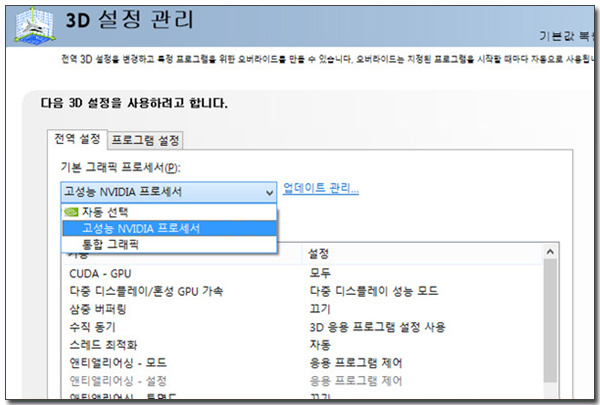
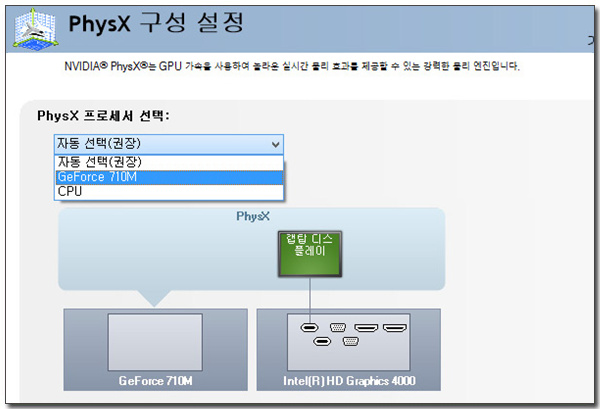
사용환경에 따라 내장 그래픽과 Geforce 그래픽을 자동으로 선택하여 최적화 된 그래픽 환경을 제공하는 엔비디아의 옵티머스 그래픽 시스템을 지원하여 수동으로 변경하는 불편함 없이 기기를 사용할 수 있다. (자동 그래픽 전환 기능을 제공하지만 수동 설정도 가능하다. 사진과 같이 NVIDIA 제어판의 3D 설정에서 원하는 프로그램을 선택하고 그래픽 프로세서를 지정하면 지정된 그래픽으로만 작동하게 된다.) 또한 NVIDIA PhysX 물리엔진을 지원하여 게임의 만족감을 높일 수 있다.


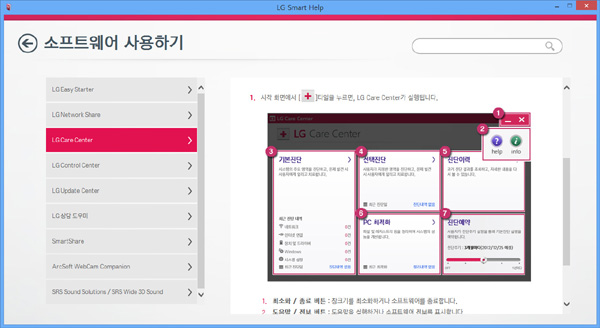
기본 제공되는 S/W를 자세히 살펴보도록 하자. 상단의 사진은 노트북 조작에 서투른 유저들을 위해 준비된 Easy Guide 의 실행 모습으로 기본적인 노트북의 사용법을 손쉽게 확인하고 학습할 수 있다.
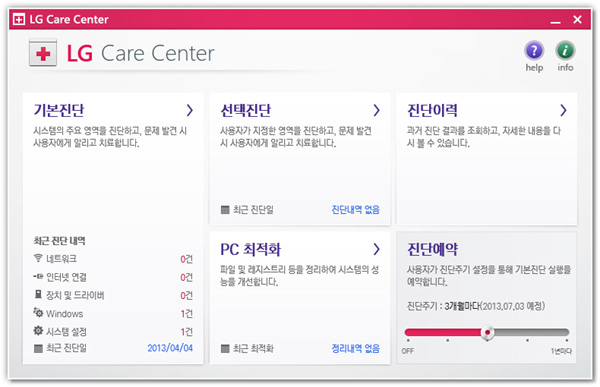
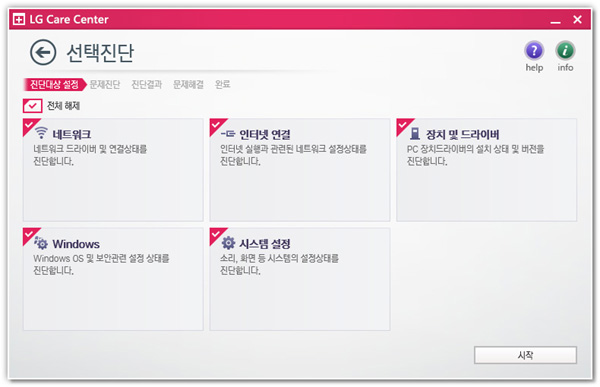
노트북의 기본적인 진단이 가능하고 간편하게 최적화 할 수 있는 Care Center를 지원하고 있다. (노트북에 문제가 생겼을 경우 전문 유저의 경우 여러 가지 프로그램 이나 설정을 이용해 고칠 수 있지만 초보자는 도움을 요청할 수 밖에 없다. LG 노트북은 초보자 들도 어렵지 않게 노트북의 상태를 확인하고 조치할 수 있도록 배려한 것이 무척 마음에 든다.)
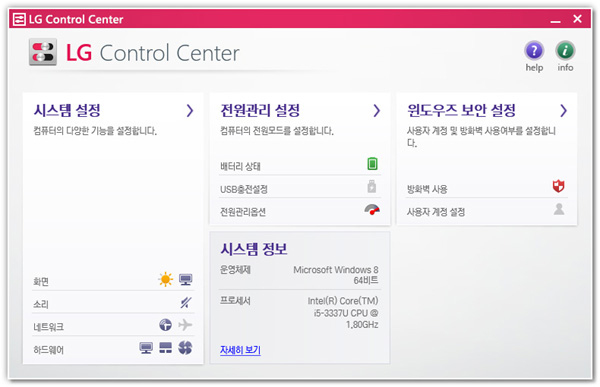
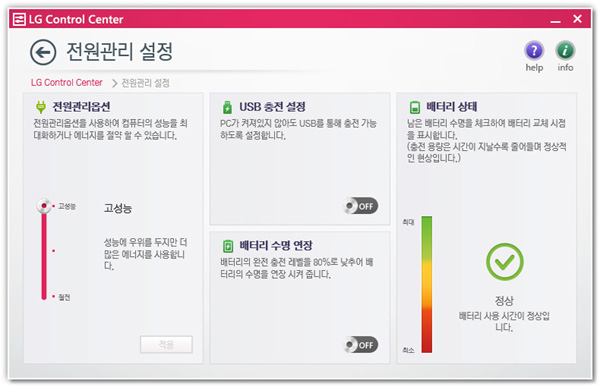
노트북의 주요 기능을 빠르게 컨트롤 할 수 있는 Control Center 의 실행 모습으로 초보자 들도 어렵지 않도록 직관적인 UI로 구성된 것을 확인할 수 있다. (Control Center 가 없는 일반적인 노트북의 경우 각종 설정을 일일이 찾아다니며 변경해야 한다. 유용하게 활용할 수 있을 것이다.)
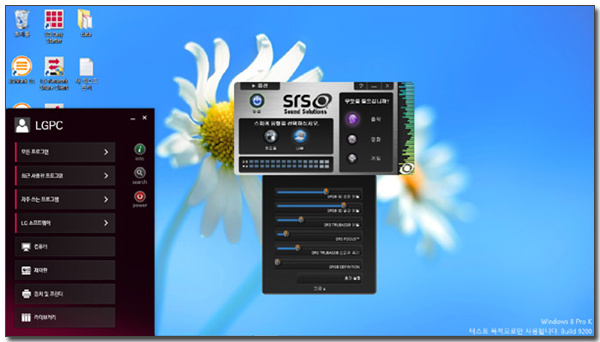
시작 버튼이 없는 윈도우 8의 불편함을 해소하고자 Easy Starter를 지원해 편의성을 높였으며 SRS Sound Solution을 지원하여 퀄리티 높은 사운드를 구현할 수 있다. (스피커 유형 및 모드 설정을 지원하며 고급 설정을 통해 자신에 맞는 음색을 편하게 설정할 수 있다.)
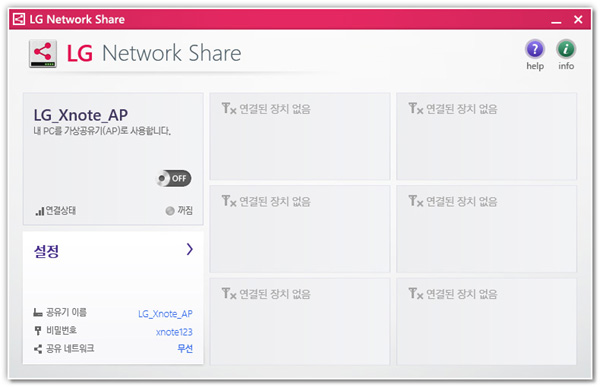
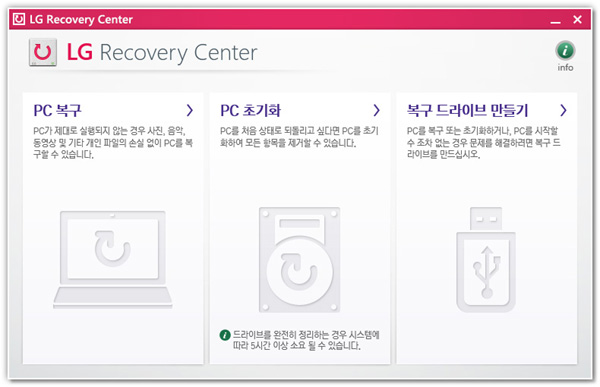
가상 AP로 동작해 전용 프로그램이 설치된 다른 노트북이 Wi-Fi로 연결해 파일을 공유할 수 있는 Network Share 기능을 지원하며 (무선랜이 없는 장소에서 가상 AP를 통해 스마트폰이 연결되고 파일을 전송할 수 있는 기능이 추가되면 좋을 듯 하다.) 노트북에 문제가 생겼을 때 빠르게 복구할 수 있는 Recovery Center 도 지원되고 있다.

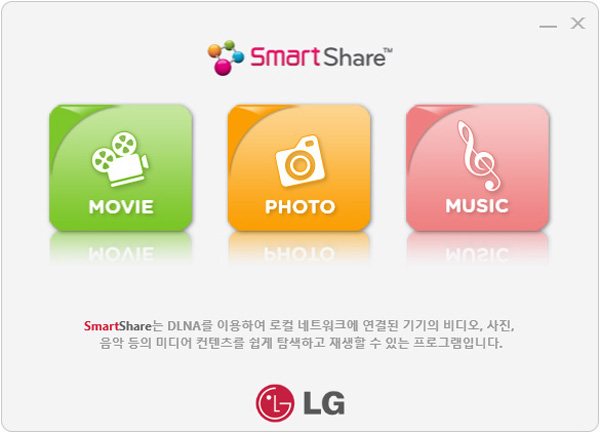
HDMI 와 같은 유선 연결 뿐만 아니라 무선으로 각종 멀티미디어 컨텐츠를 즐길 수 있는 DLNA 기능을 지원한다. (기본 지원되는 Smart Share 를 실행한 후 공유폴더에 각종 컨텐츠를 저장하고 연결 설정을 해 주면 DLNA를 지원하는 디지털 TV에서 컨텐츠를 즐길 수 있다.)
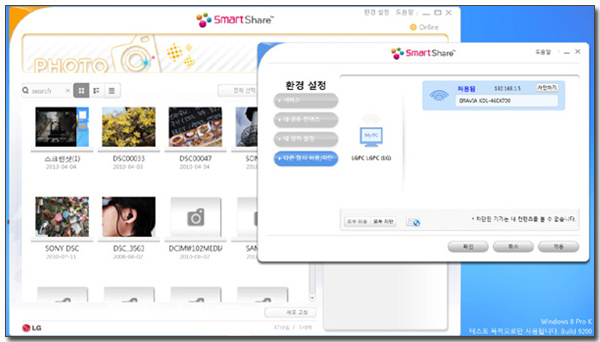

집에서 사용하고 있는 디지털 TV (DLNA 지원 모델) 과 연결한 모습으로 (TV와 노트북 모두 동일한 네트워크에 연결 되어 있어야 한다. TV는 유선랜으로 연결 했고 노트북은 Wi-Fi 로 연결한 상태이다.) 완벽하게 인식하는 것을 확인할 수 있다.

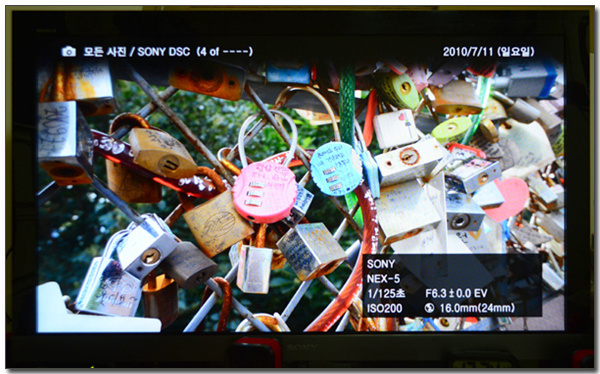
노트북에 저장된 사진을 감상하고 있는 모습으로 HDMI 유선 연결과 달리 다소 딜레이가 발생하긴 했지만 문제없이 재생되는 것을 확인할 수 있었다. (TV 리모콘을 이용해 컨텐츠를 선택할 수 있는 점 또한 상당히 매력적인 부분이라 할 수 있다.) @ 사진 뿐만 아니라 음악, 동영상 기능도 지원되어 유용하게 활용할 수 있을 것이다.

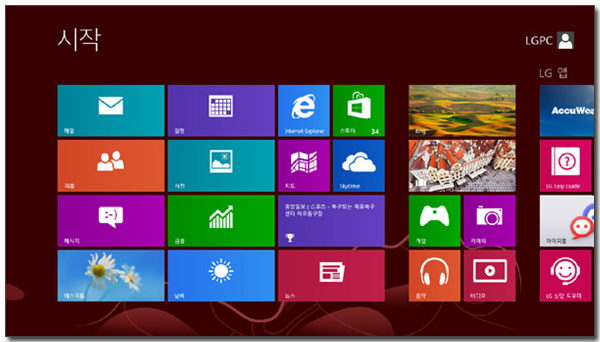
노트북이 꺼진 상태에서 전원 버튼을 눌러 윈도우즈 UI 가 보일때 까지의 시간을 측정해 보았는데 8.93 초가 소요되는 것을 확인할 수 있었다. (기대했던 것만큼 빠른 부팅시간을 보여주고 있다.)

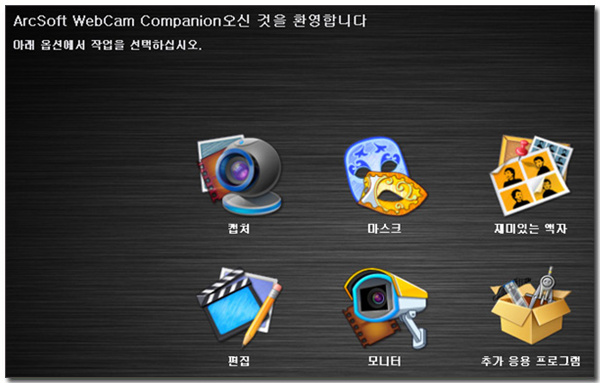
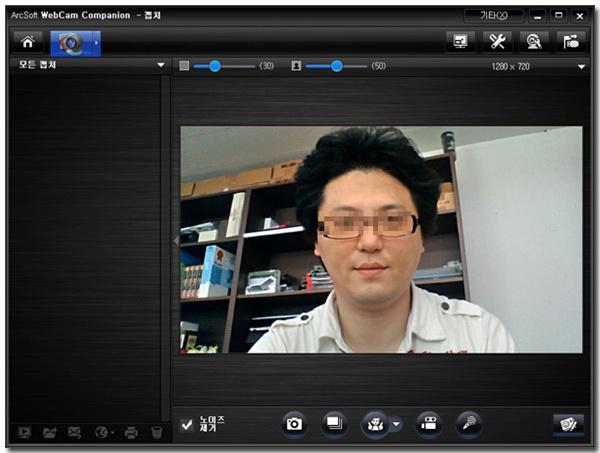
기본 제공되는 S/W를 이용해 웹캠의 화질을 테스트 하고 있는 모습으로 실내 임에도 불구하고 선명도가 무척 뛰어난 것을 확인할 수 있었으며 노이즈 제거를 선택할 경우 훨씬 깔끔한 이미지를 구현해 주었다. (단, 노이즈 제거를 선택하면 다소 느려질 수 있다.) 기존에 테스트 했던 노트북들과 비교해 화사한 화질을 보여주는 모델로 사진 및 동영상 촬영 용도로 불편없이 활용할 수 있을 것이다.

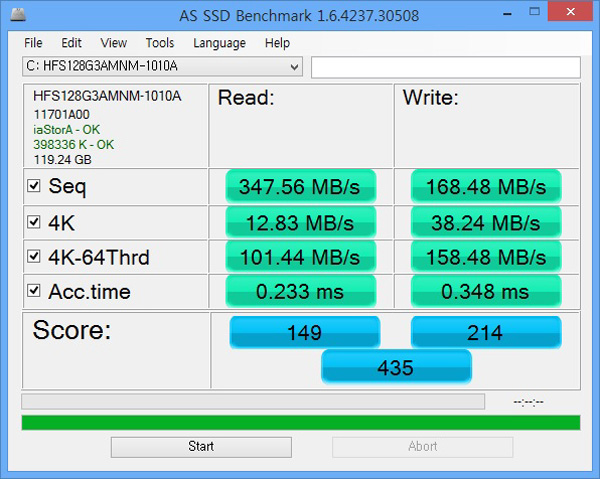
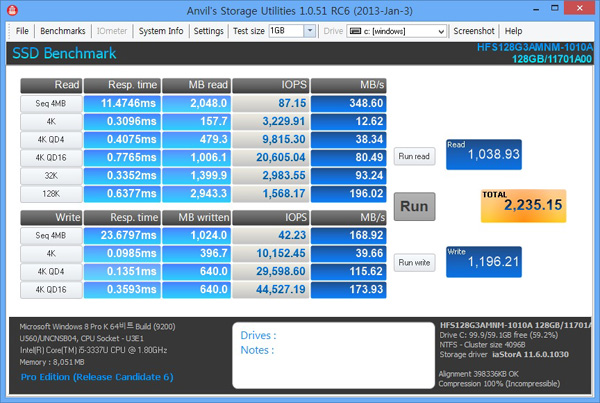
체감성능을 높이기 위해 SSD를 기본 탑재한 모델로 상단의 사진과 같이 뛰어난 성능을 보여주고 있다. (시중에서 리테일로 판매되고 있는 SSD 와 비교하면 단순 읽기, 쓰기가 다소 느린 수준이지만 빠른 체감성능을 지원해 사용에 불편은 없을 것이다.)


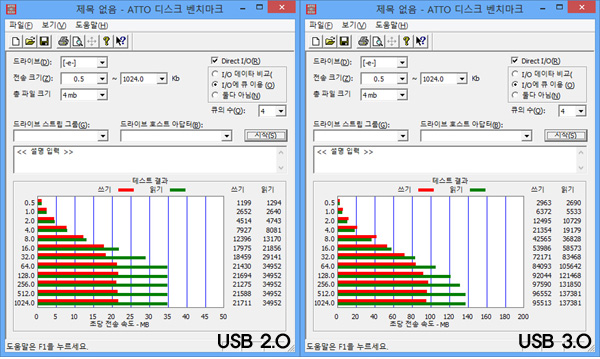
노트북에 장착된 USB 3.0 단자의 속도 테스트를 진행하는 모습으로 USB 2.0 과는 큰 차이를 보여주는 것을 알 수 있었다. (아이비브릿지 플랫폼 제품의 경우 기존 모델과 달리 USB 3.0 을 별도의 칩셋으로 지원하지 않고 노스브릿지에서 기본 지원해 안정성 면에서도 매리트를 느낄 수 있을 것이다.) @ 뛰어난 성능의 리안리 USB 3.0 케이스를 사용했으며 5200rpm 노트북용 HDD를 장착한 후 테스트를 진행했다. 참조 바란다.

USB 2.0 의 경우 전력 공급량이 500mA 로 낮기 때문에 최신 스마트폰 충전시 시간이 무척 많이 걸리는데 반해 USB 3.0 의 경우 900mA를 지원해 빠른 충전이 가능하다. 사진과 같이 최신 스마트폰을 사용하는 유저들은 USB 3.0 단자를 이용해 배터리 충전 용도로 활용하기 바란다.


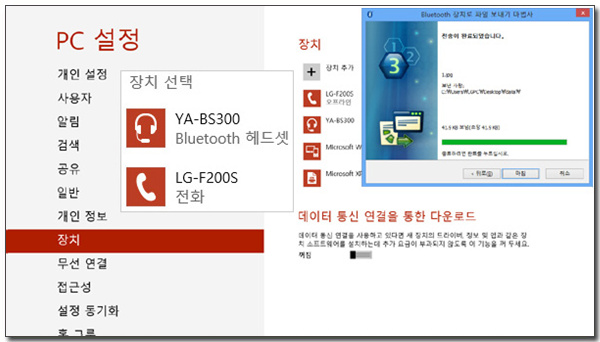
기본 지원하는 블루투스 기능을 테스트 하고 있는 모습으로 테스트를 진행한 두 제품을 정확히 인식하는 것을 확인 할 수 있다. (다른 제품들과 마찬가지로 페어링 과정을 마친 후 기기를 사용할 수 있다.) @ 페어링을 마친 후 사운드 및 파일전송 테스트를 진행 했는데 원할하게 동작하는 것을 확인할 수 있었다.


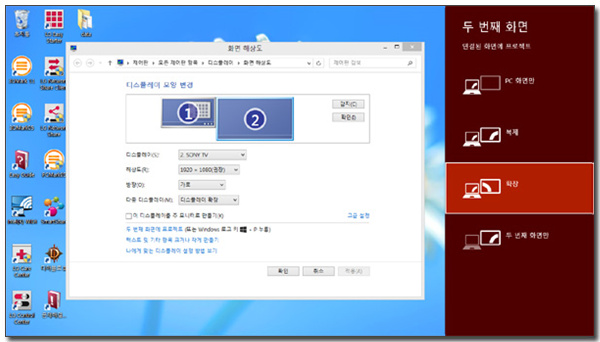
멀티미디어 테스트를 진행하고 있는 모습으로 디지털 TV와 연결해 디빅스 플레이어 용도로도 활용할 수 있다. 상단의 사진은 HDMI 케이블을 이용해 TV와 노트북을 연결한 모습으로 연결 즉시 TV가 인식되었을 뿐만 아니라 디스플레이 확장도 가능한 것을 확인할 수 있었다. (윈도우키 + p를 눌러 손쉽게 화면을 조정할 수 있다.)
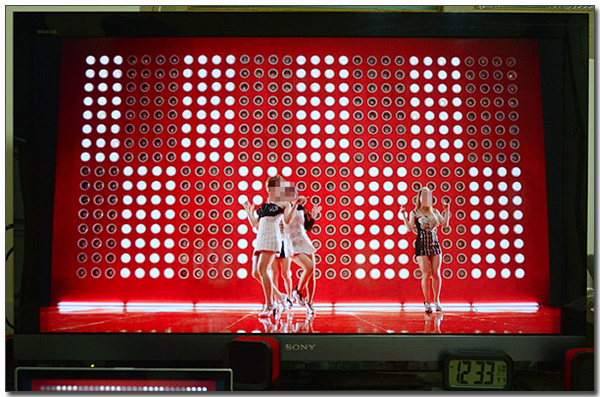
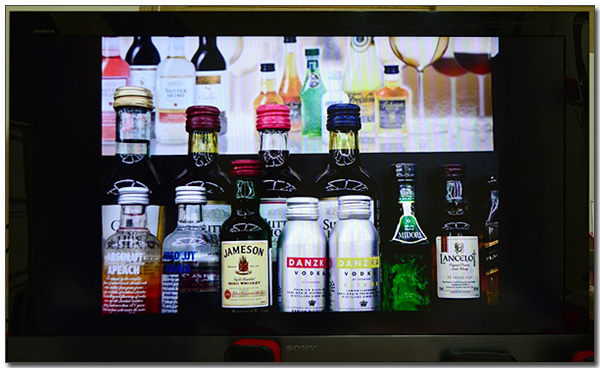
FULL HD 동영상을 재생하고 있는 모습으로 예상과 같이 완벽하게 재생되는 것을 확인할 수 있었다. (사진 및 인터넷 웹서핑, 프리젠테이션 등 다양한 용도로 활용할 수 있다.)
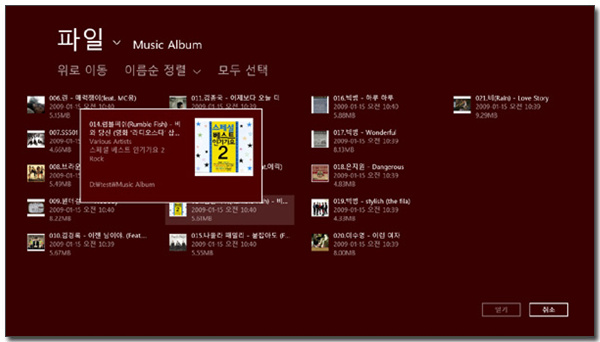
MP3 파일을 이용해 사운드를 테스트 하고 있는 모습으로 바닥면에 설치된 스피커가 날카로운 느낌을 잡아 주는 것이 느껴졌다. (일반적인 노트북의 경우 바닥면에 스피커가 있으면 벙벙 거리는 답답함이 느껴지는데 반해 U460의 경우 고음의 날카로움을 잡아주어 사운드 밸런스가 잘 맞는 것이 인상적이었다.) 기존 LG 제품들과 같이 최대 볼륨시 사무실 정도는 충분히 울려줄 수 있는 수준으로 날카로운 효과음이 필요한 동영상 감상, 게임 실행시 충분한 만족감을 느낄 수 있으리라 보여진다.
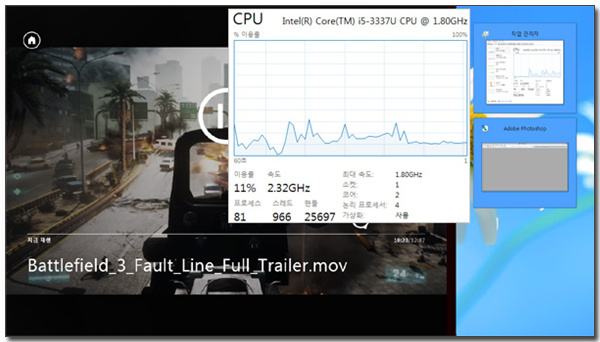
풀HD 해상도, 60 프레임의 고화질 동영상을 재생하고 있는 모습으로 CPU 점유율이 10-15% 대에 머무는 것을 확인할 수 있었다. (무난하게 고화질 동영상을 재생하는 것을 확인할 수 있었다. 성능 면에서 충분한 만족감을 느낄 수 있을 것이다.) @ 별도의 동영상 플레이어를 설치해 테스트 하면 영상과 싱크가 어긋나고 CPU 점유율도 상당히 높아졌다. 고화질 동영상을 감상할 경우 반드시 윈도우즈 UI 에 있는 비디오를 사용하기 바란다.

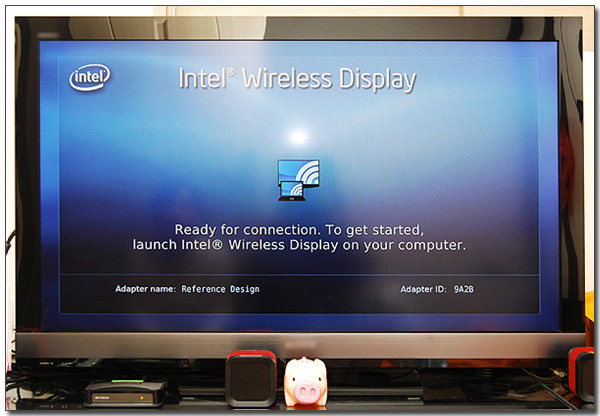

모든 콘텐츠를 복잡한 선 연결 없이도 무선으로 간편하게 대형 TV로 전송해 즐길 수 있는 '인텔? 무선 디스플레이 (Intel? Wireless Display, 와이다이, 이하 WiDi)' 기술을 지원한다. 사진과 같이 전용 어뎁터를 TV 와 연결해 주고 입력전환을 HDMI 에 설정하면 상단과 같은 화면이 표시된다. (TV와 가까운 위치에 어뎁터를 거치한 후 전원 케이블 및 HDMI 케이블을 연결해 주면 작업이 끝나게 된다.) @ 인텔 WiDi 기능을 지원하는 TV 나 모니터의 경우 어뎁터를 설치할 필요 없이 활용이 가능하다.
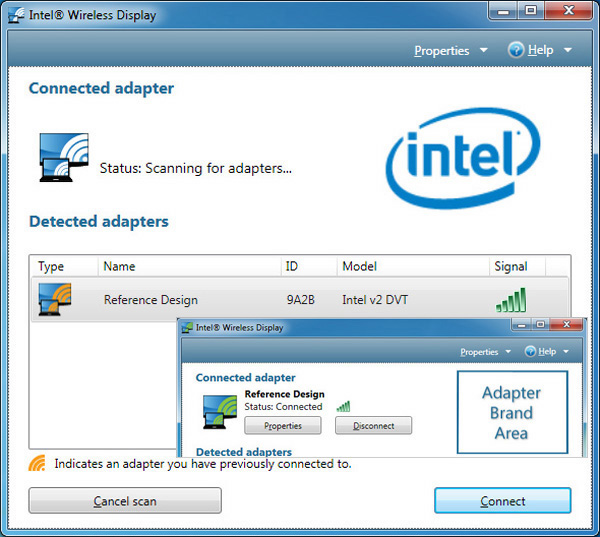
기본 지원되는 S/W를 통해 어뎁터를 검색하여 연결해 주는 것으로 WiDi 의 설정은 끝나게 된다. 기존의 무선 방식과 달리 고용량의 FULL HD 동영상의 재생도 가능해 케이블의 걸리적 거림 없이 외부 디스플레이를 활용하고자 하는 유저들은 적극적으로 활용하기 바란다. @ 태블릿 PC나 일부 노트북에서 DLNA를 지원해 무선으로 멀티미디어 컨텐츠를 즐길 수 있지만 전송폭이 좁아 고화질 동영상 등은 재생할 수 없다. 그에 반해 LG 울트라북 U460 은 인텔의 Wi-Di 기술을 지원해 무선의 즐거움을 만끽할 수 있다.

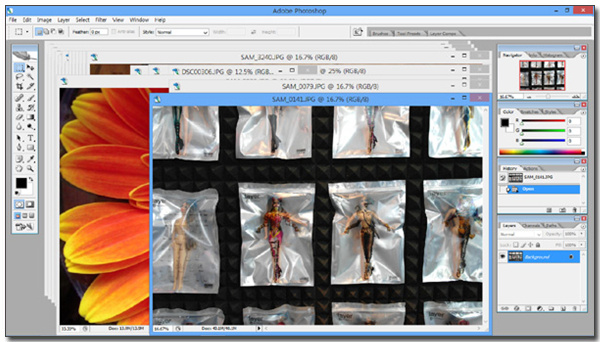
포토샵 CS2를 이용해 사진편집 테스트를 진행하고 있는 모습으로 IPS 패널과 SSD 덕분에 전혀 답답함을 느끼지 않고 작업을 진행할 수 있었다. (일반적인 사진 편집 용도로는 차고 넘칠 만한 모델로 심플한 디자인 용도까지 활용 가능한 모델이다.) @ 185개 레이어로 구성된 116메가 PSD파일의 로딩속도를 측정해 본 결과 12.8 초가 소요되었다.

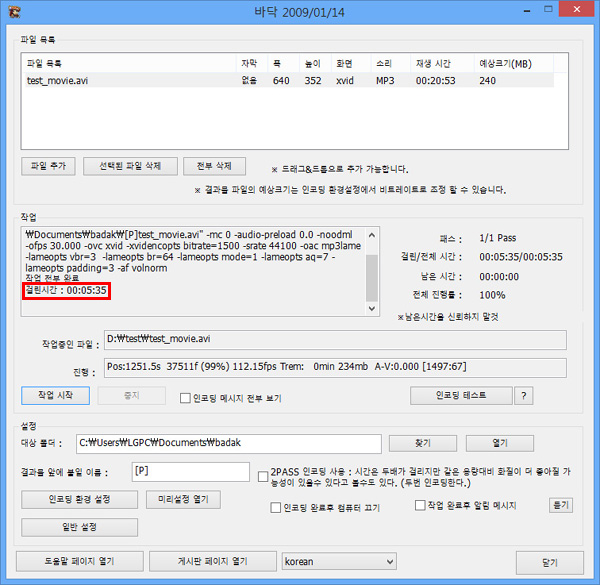
대표적인 동영상 인코딩 프로그램인 '바닥'을 이용하여 동영상 변환시간을 테스트 해 보았다. 216MB의 크기를 가지고 있는 Xvid 동영상 파일의 인코딩을 진행해 본 결과 (설정 : 1500 비트레이트, 30프레임, 압축방식 Xvid) 5분 35초가 소요된 것을 확인할 수 있었다.

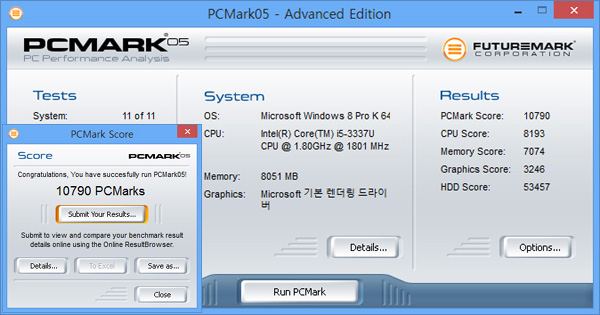
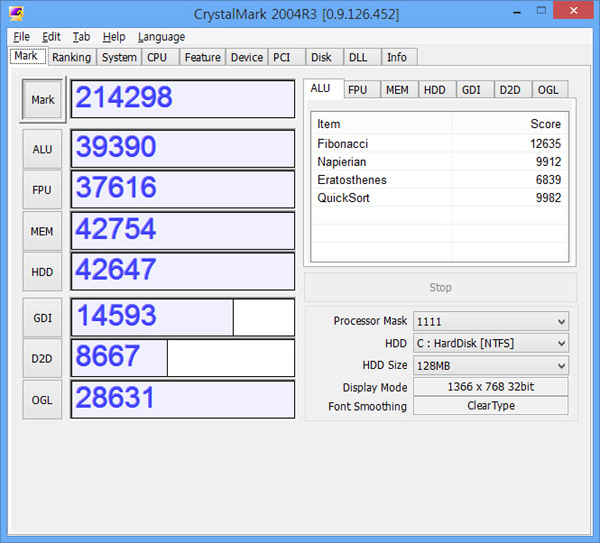
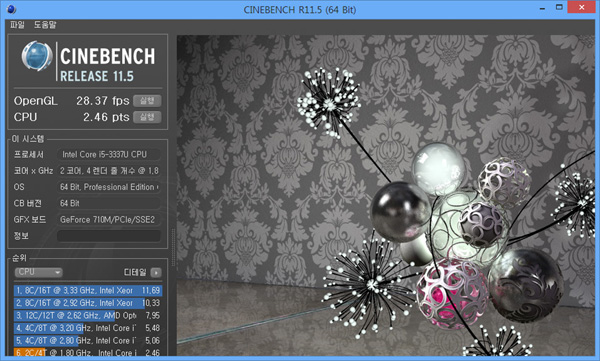
각종 벤치마크 프로그램을 이용해 기기의 객관적인 성능을 확인하고 있는 모습으로 일반적인 울트라북 대비 10% 이상 뛰어난 성능을 보여주는 것을 확인할 수 있었다. (외장 그래픽과 SSD 의 조합을 통해 강력한 성능을 구현한 것이 눈에 띈다.)

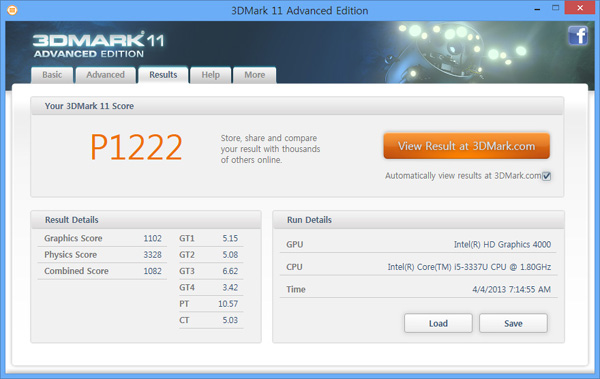
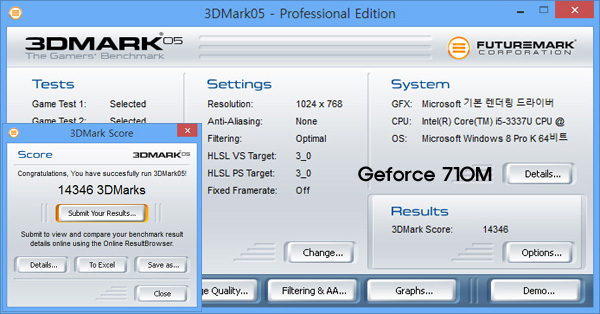
내장 그래픽 만을 지원하는 대부분의 모델들과 달리 U460 은 외장 그래픽을 지원한다. 상단의 사진은 Geforce 710M 의 3D 성능을 테스트 하고 있는 모습으로 HD4000 과 비교해 1.5배 정도 성능이 뛰어난 것을 알 수 있다. (대부분의 온라인 3D 게임을 무리없이 구동할 수 있는 수준이다.)
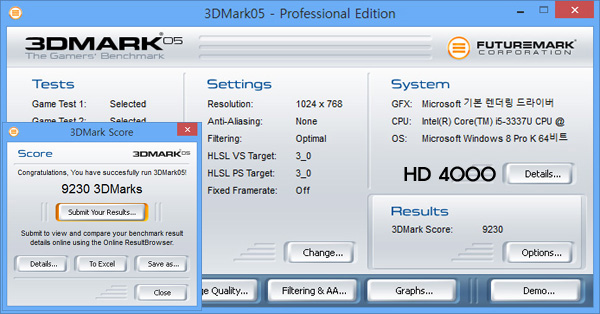
내장 그래픽 HD4000 의 성능을 확인하고 있는 모습으로 6000점 대의 일반 울트라북과 달리 9477 점의 높은 스코어를 보여 주었다. (일반적인 온라인 게임의 경우 내장 그래픽 만으로도 충분히 구동할 수 있을 것이다.) @ 실 판매 제품과 달리 8GB 의 메모리가 탑재된 제품의 테스트 라는 것을 다시한번 알아주기 바란다.

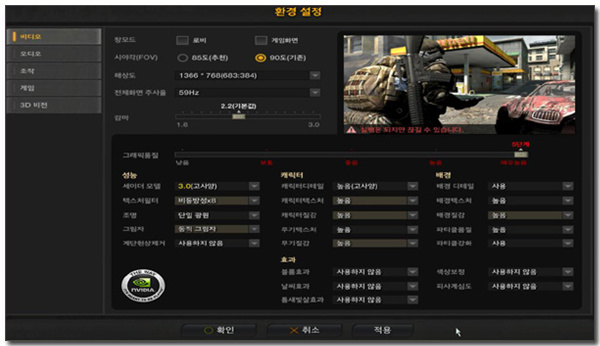
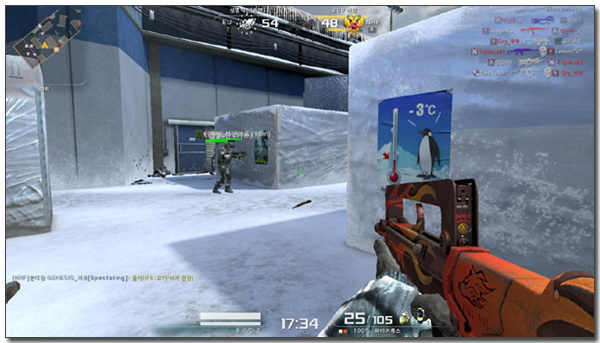
대표적인 온라인 FPS 게임 중 하나인 AVA 를 실행한 모습으로 (콜드케이스 맵, 그래픽 품질 : 매우 높음) 65-108 프레임이 유지되는 것을 확인할 수 있었다. (HD 4000 의 경우 그래픽 품질을 매우 높음으로 설정할 수 없다. 충분한 매리트를 느낄 수 있을 것이다.)
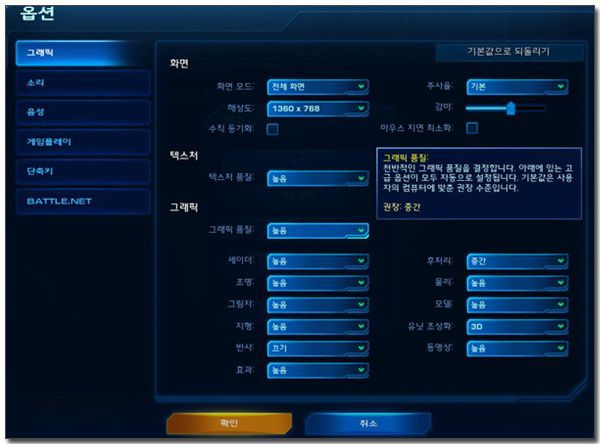

높은 3D 성능을 요하는 스타크래프트 2를 테스트 하고 있는 모습으로 상단과 같은 옵션에서 55-73 프레임을 보여주어 버벅임 없이 게임을 즐길 수 있었다. (IPS 패널을 탑재한 모델답게 영상의 디테일을 잘 살려주는 것이 인상적이었다.)
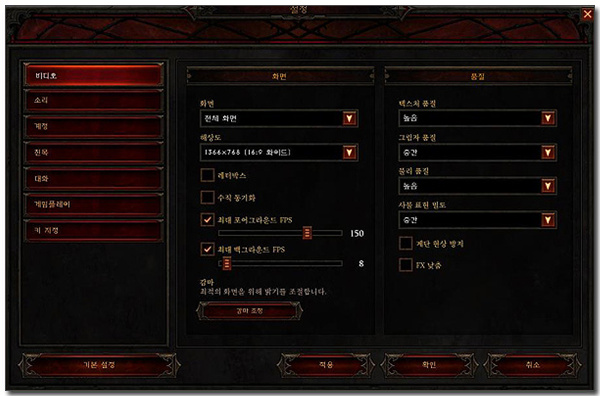

디아블로3 의 구동 모습으로 상단과 같은 옵션에서 54-66 프레임이 표시되어 부드럽게 게임을 즐길 수 있었다. @ 테스트 환경은 프레임 비교를 위한 특정 상황이라는 것을 감안하기 바란다.

[LG 울트라북 U460 디자인 & 구동 동영상]


그동안 테스트 했던 울트라북 중 손가락에 꼽을 정도로 만족감이 큰 모델이었다. 물론 Z360 과 같은 슬림함과 가벼움을 가지고 있진 않지만 넘치는 퍼포먼스와 다양한 기능지원 만으로도 모자란 부분을 충분히 커버할 수 있을 만한 제품이었다.
U460 의 가장 큰 장점은 휴대성과 성능의 적절한 조합이라 말씀드리고 싶다. 가볍지만 성능이 떨어지거나 성능은 좋지만 무거운 대부분의 노트북, 울트라북과 달리 U460 의 경우 휴대성을 보장 하면서도 동급 제품들과 비교해 한층 강화된 성능을 보여주어 다양한 활용성을 보장하는 모델로 쉽게 들고 다니며 다양한 S/W를 사용해야 하는 유저들에게 더할나위 없는 만족감을 주리라 예상된다.
LG 울트라북 특유의 선명한 IPS 패널 또한 만족스러웠으며 심플하고 정갈한 느낌을 주는 디자인도 인상적이었다. 또한 기존 울트라북과 달리 젠더 없이 대부분의 단자를 사용할 수 있는 것 또한 큰 매리트라 말씀드리고 싶다.
다소 떨어지는 성능 때문에 울트라북의 구입을 망설였던 유저들에게 추천하고 싶다. 성능과 휴대성 이라는 두 마리 토끼를 모두 잡은 제품으로 기대 이상의 만족감을 경험할 수 있을 것이다.
김원영 기자 goora@noteforum.co.kr
[디지털 모바일 IT 전문 정보 - 노트포럼]
Copyrights ⓒ 노트포럼, 무단전재 및 재배포 금지